Schimbarea limbii în Windows 8 se efectuează numai după instalarea pachetului lingvistic corespunzător pe un laptop sau PC. Cel mai adesea, rusă sau engleză este setată implicit. Puteți schimba limba interfeței în mai multe moduri. Să vedem cum să schimbi limba Windows 8 în mai multe moduri simple.
Să luăm în considerare mai întâi opțiunea când pachetul de limbă necesar este deja preinstalat. Pentru a schimba limba interfeței Windows 8 de la cea implicită la cea necesară, trebuie să deschideți panoul Charms, în care faceți clic pe butonul „Opțiuni”. Butonul arată ca o roată de viteză. Apoi, pe acest panou, trebuie să faceți clic pe „Modificați setările computerului”. În panoul de opțiuni, trebuie să selectați Ora și limba" ? "Regiune si limba".
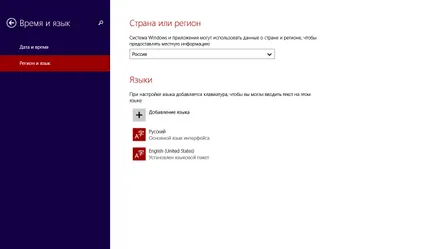
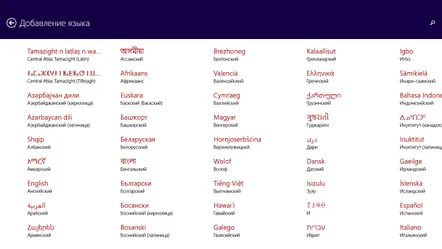
Schimbarea limbii interfeței în Windows 8
Puteți schimba limba sistemului într-un alt mod: prin descărcarea pachetului de limbi necesar de pe site-ul oficial Microsoft sausite terță parte cu software similar. Pentru versiunile pe 32 de biți și 64 de biți, există propriile pachete de instalare. Pachetul are extensia .cab.
- Apoi, utilizați tastele Win + R pentru a apela comanda „Run”;
- Introduceți comanda lpksetup în fereastră;
- Schimbarea limbii interfeței Windows 8 continuă prin selectarea elementului „instalarea limbilor de interfață”, unde trebuie să specificați calea către pachetul de limbi descărcat;
- Confirmați operațiunea cu OK”, „Următorul” Accept.
- Pachetul de limbă pentru Windows 8 cu schimbarea limbii va fi instalat automat.
Pentru ca schimbarea limbii în Windows 8 să funcționeze, trebuie aplicat pachetul de limbi. Pentru asta ai nevoie de:
- În „Panou de control” selectați elementul „Adăugarea unei limbi”, iar în acesta „Parametri suplimentari”.
- În fereastră, selectați limba instalată din lista disponibilă pentru schimbarea limbii interfeței.
- Apoi, sub listă, selectați linkul „Aplicați setările de limbă la ecranul de întâmpinare, la conturile de sistem și la conturile de utilizator”.
- Apoi, în fereastra „Regiune”, faceți clic pe butonul „Copiați parametrii”.
- În noua fereastră „Opțiuni de ecran și conturi de utilizator”, verificați secțiunea „Ecran de bun venit și conturi de sistem” și confirmați OK.
Evaluarea sistemelor de operare
Vă sugerăm să vă familiarizați cu evaluarea sistemelor de operare pe baza rezultatelor anului trecut
Ce nou va aduce Windows 9
Ce noutăți sunt acum în rețea despre lansarea Windows 9
Cum se instalează Windows pe Mac
Cum se instalează corect Windows pe MAC
Ce este o placa de baza pentru pc
Să indicăm dispozitivul plăcii de bază a computerului și scopul pieselor sale
În ce constă un procesor de calculator?
Să vorbim despre modul în care este aranjat procesorul computerului șice detalii are inauntru
